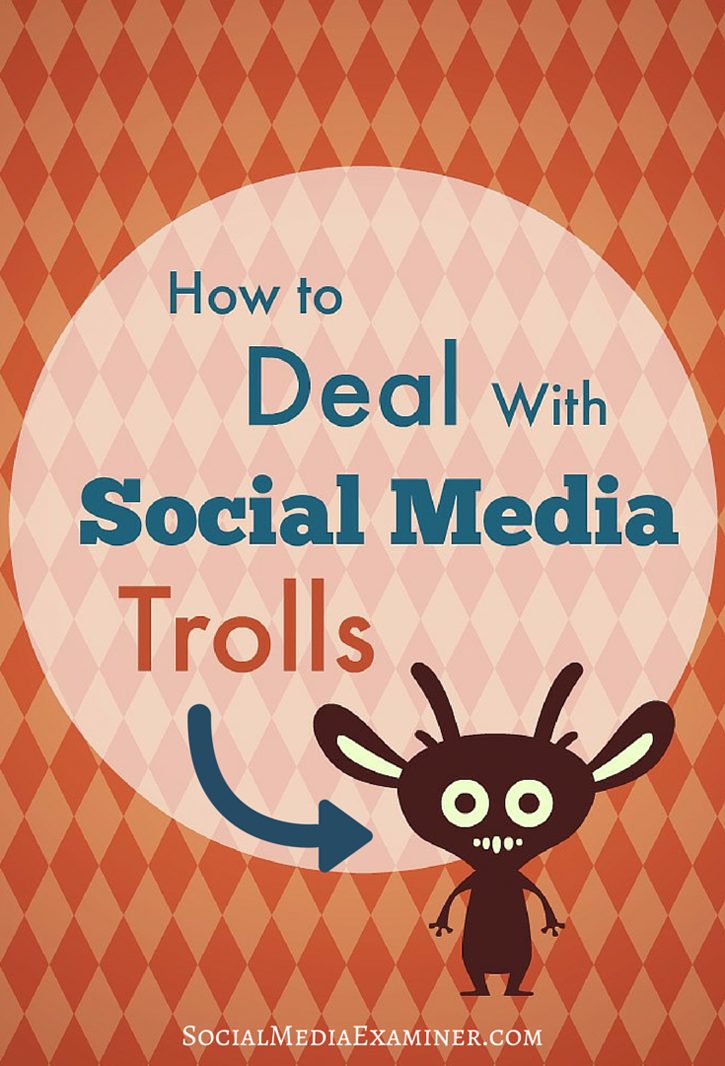Как да предотвратите отваряне на следващото съобщение след изтриване на Thunderbird 3
Mozilla Буревестник / / March 18, 2020
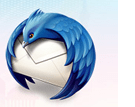
Mozilla Thunderbird е вероятно най-добрият имейл клиент с отворен код, който можете да намерите. Макар че е богато с задължителни функции и удобства направо извън кутията, някои от поведенията по подразбиране могат да бъдат болка. А именно, когато изтриете или архивирате съобщение в Thunderbird, то автоматично ви премества към следващото съобщение. Ако сте решени да изтриете всичките си имейли на едно заседание, автоматично отваряне на следващия имейл след изтриването в Thunderbird има смисъл. Но ако предпочитате да запазите следващия имейл непрочитан или неотворен, нямате късмет. Това е, освен ако не инсталирате тази оживена добавка Thunderbird Ощипвам по пощата.
Наред с други ощипвания, Mail Tweak ви позволява да промените поведението за изтриване в Thunderbird, така че следващият имейл да не се отваря при изтриване или архивиране на предишното съобщение. Прочетете, за да научите как да настроите и стартирате Mail Tweak, за да можете да попречите на Thunderbird 3 да отвори следващото съобщение след изтриването или архивирането на имейл.
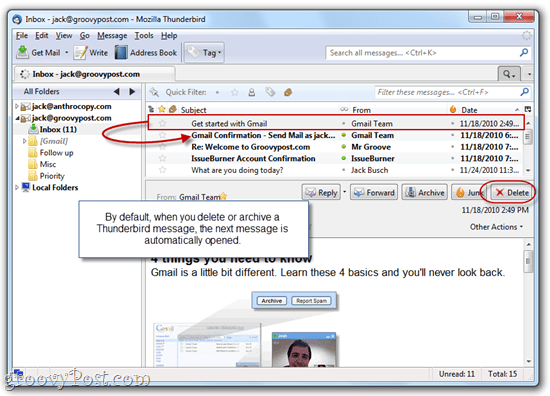
Първа стъпка
Инсталирайте добавката за настройване на поща. За да направите това, можете Кликнете с десния бутон тази връзка -> mailtweak-1.0pre10.xpi и изберете Запази като… Сега стартирайте Thunderbird и кликванеИнструменти> Добавки.
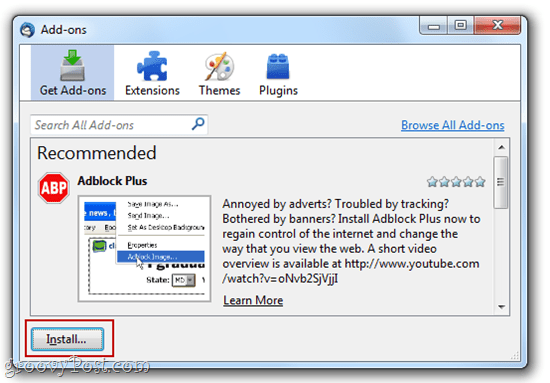
В този прозорец кликване Инсталирай и прегледайте файла, който сте запазили по-горе.
Като алтернатива можете да отворите прозореца на добавките и Дръпни и пуснина mailtweak-1.0pre10.xpi връзка в полето, което гласи „Търсене във всички добавки. " Следвайте инструкциите на екрана, за да завършите инсталацията и рестартирайте Mozilla Thunderbird 3, за да позволите на промените да влязат в сила.
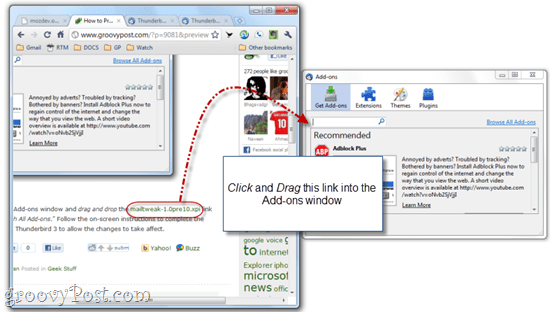
Стъпка втора
КликнетеИнструменти> Добавки за да отворите отново прозореца на добавките. Кликнете на Разширения раздел. Под настройване на поща, изберете Настроики.
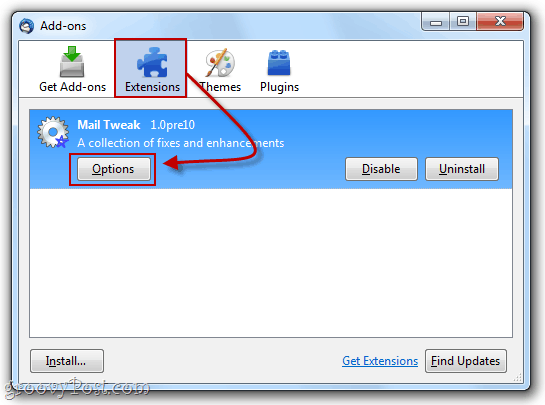
Стъпка трета
Превъртете надолу, докато намерите Поведение на изтриване. Проверка го и изберете Нищо в прозореца по-долу. КликнетеДобре ако сте готови. Може и да искате проверкаПрезаредете Windows, за да приложите промените сега за да си спестите малко време.
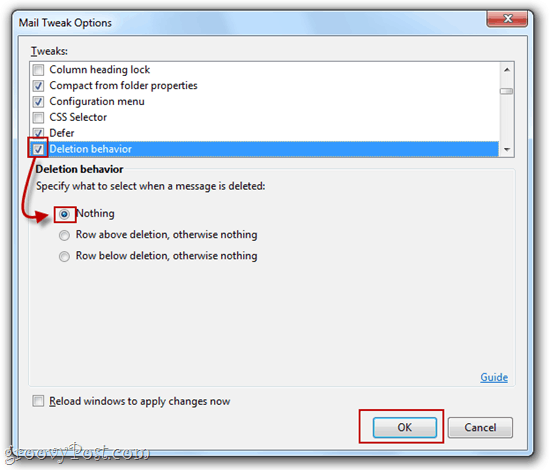
Стъпка четвърта
Сега, когато изтриете съобщения в Thunderbird, след това няма да се избират никакви съобщения. Вместо автоматично отваряне на следващото съобщение в екрана за визуализация (като по този начин я маркирате като прочетена), няма да сте избрали съобщение.
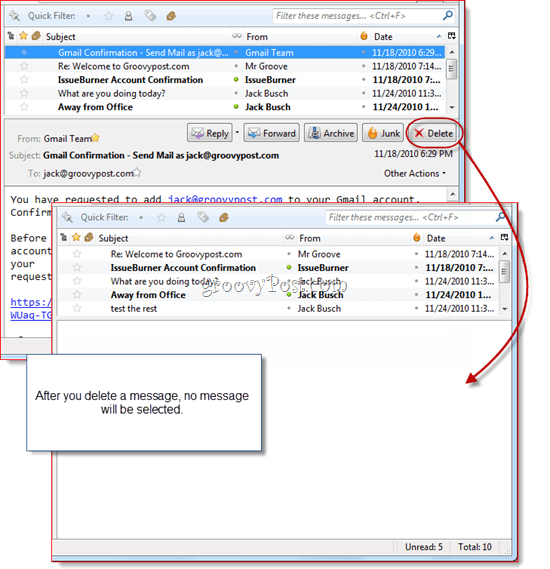
Това е всичко. Знам, че инсталирането на разширение изглежда като крайна мярка за отстраняване на незначителна неприятност, но за щастие, Mail Tweak има множество други големи хакове, които могат да направят Mozilla Thunderbird по-лесен за използване. Ако не се интересувате от инсталиране на разширение, за да не се случи това, можете да получите полу-решение местно, като кажете на Thunderbird да не маркира съобщенията като прочетени, когато са отворени в прозорец за визуализация. По този начин пак ще отворите съобщенията след изтриване на предишното съобщение, но ще имате време да щракнете, преди да бъде маркирано като прочетено. Можете да намерите тази опция от щракване Инструменти> Опции ... и избор на напреднал раздел и щракване Четене и показване
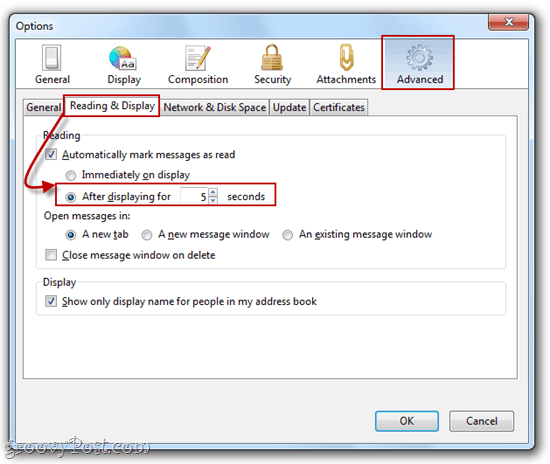
Можете дори да деактивирате функцията, която автоматично маркира съобщенията като прочетени, когато ги отворите в прегледа панел или панел за съобщения, но има вероятност, пак ще искате това активирано за съобщения, които всъщност сте отворили предназначение. Така че добавянето на пет секунди или толкова забавяне е най-добрият ви залог тук.